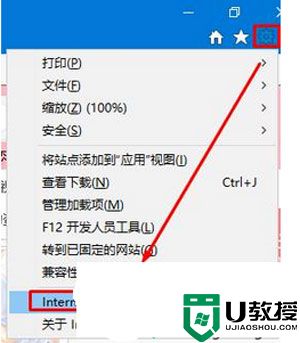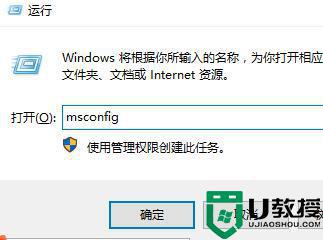炉石传说黑屏怎么办 win10炉石传说进游戏黑屏如何解决
炉石传说是众多玩家都很青睐的一款网络游戏,然而玩的人越多遇到的问题可能也很多,例如有不少win10系统用户在电脑中玩炉石传说的时候,发现进游戏就出现黑屏的情况,这样就无法正常玩耍了,那么遇到炉石传说黑屏怎么办呢?针对这个问题,本文给大家讲解一下win10炉石传说进游戏黑屏的解决方法。
具体解决方法如下:
一、在游戏中将画面处理改成cpu试试
二、设置显卡控制面板
1、桌面右击-配置可交换显卡-应用程序配置-将炉石 heartstone 调成省电模式即可;
2、若是AMD显卡则按下面方法 选择【系统】,【可切换显卡】,然后选择【power saving】 模式即可;
三、通过重置游戏设置来进行修复
打开游戏,选择设定 - 游戏设置 - 重置用户选项即可;
四、在BIOS里面把集成显示关掉,然后选择独显就可以啦;
五、进入安全模式修复
1、长按电源按钮关机;
2、按电源按钮开机;
3、重复步骤1~2三次;
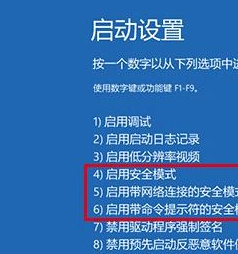
4、确认屏幕是否出现“修复”界面,如果有,点击“高级修复选项”;

5、点击“疑难解答”,点击“高级选项”,点击“启动设置”,点击“重启”;
6、系统重启以后,按“安全模式”所对应的的数字4以进入安全模式;
7、进入安全模式以后,按Win徽标键+X,点击“设备管理器”;
8、展开“显示适配器”,右击独立显卡AMD或者英伟达选择禁用;
9、重启电脑。
上述给大家讲解的就是win10炉石传说进游戏黑屏的详细解决方法,如果你有遇到相同情况的话,可以采取上面的方法步骤来进行解决吧。